티스토리 뷰
※ 아래 글은 Intel OpenVINO 모델을 이용하여 이미지를 무료로 생성해주는 fastsdcpu 라는 프로그램 설치 후기로
인텔 CPU가 아니면 안된다, 또한 인텔 CPU 6~ 13세대 만 가능한 것으로 나와 있다.
요즘 그림 무료 생성 방법을 찾다가 정리하는 글을 많이 올린다.
무료 이미지 생성 AI ( stable diffusion webui ) 코랩 설치 후기 (tistory.com) 라던가
윈도우 기본 설치된 엣지의 코파일럿을 이용한 그림 생성 AI (무료) 이용해보기 (tistory.com) 이라던가..
(아래는 코파일럿+CIVITAI 프롬프트를 이용해 만든 그림들, 물론 조금이라도 이상한? 묘사가 들어가면 막힌다.)
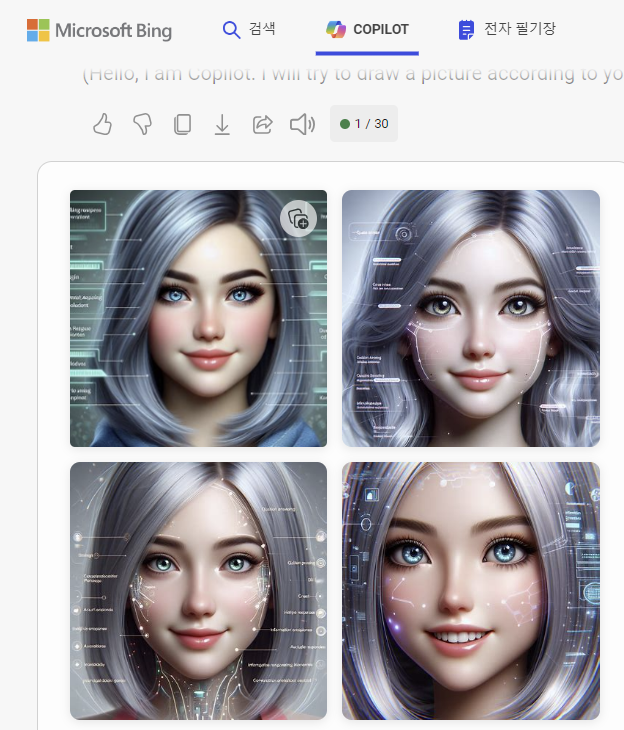 |  |
그냥 무료로 쓸 수 있는 코파일럿 무료 이미지 생성(DALL E3)을 써도 되는데(굉장히 잘 그려준다~!)
왜 굳이 노트북에 설치해 보려고 하냐?! 이것은 제한 때문이다.
아까 말했지만 약간이라도 이상한 쪽으로 흘러갈 수 있는 키워드가 들어가면 바로 차단된다.
bowtie, pleated skirt, girl 이정도??
아니 누가 야하게 그려달라고 한 것도 아닌데 그냥 차단.... 그래서 그냥 노트북에 설치해보고 싶어졌다.
미드저니 프롬프트 마스터 가이드 - 예스24
너는 상상만 해. 나머지는 미드저니(Midjourney)에게 맡겨!미드저니(Midjourney)는 생성형 AI를 이용한 이미지 생성 툴로, 사용자가 제공하는 텍스트 설명을 바탕으로 시각적 이미지를 만들어내는 혁신
www.yes24.com
일단, 내 노트북(PC)은 그래픽카드가 없다. (참고로 여기서 말하는 그래픽 카드란 Nvidia 그래픽카드임)
유명한 stable diffusion webui 도 물론 그래픽 카드 없이 쓸 수 있다. 하지만 느리다. 돌려보니 1장 만드는데 대략 5분 내외 걸리는 것 같다.
그래서 찾아보다보니 그래픽카드 없이 CPU로만 돌리는 모델이 있었다. 더군다나 설치도 쉬워보였다.
아래의 사이트에서 제공받을 수 있다. 우선 GitHub - rupeshs/fastsdcpu: Fast stable diffusion on CPU 에 접속한다.
GitHub - rupeshs/fastsdcpu: Fast stable diffusion on CPU
GitHub - rupeshs/fastsdcpu: Fast stable diffusion on CPU
Fast stable diffusion on CPU. Contribute to rupeshs/fastsdcpu development by creating an account on GitHub.
github.com
우선 접속해서 파일을 다운받는다. 접속 후 화면인데,
★ 우측 옆에 <>Code 라고 되어 있는 부분을 눌른 후 Download ZIP 을 누른다. 그 후 압축을 풀어준다.
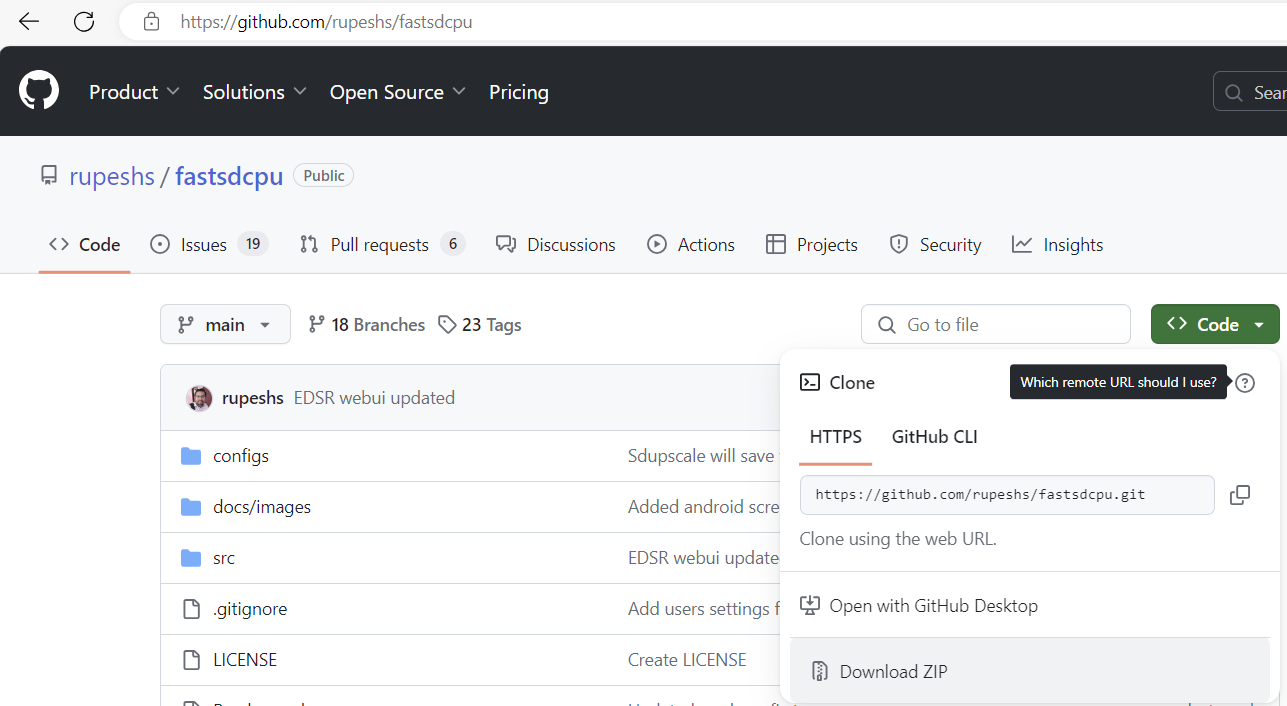
설치 방법은 아래 이미지와 같이 진행하면 된다.
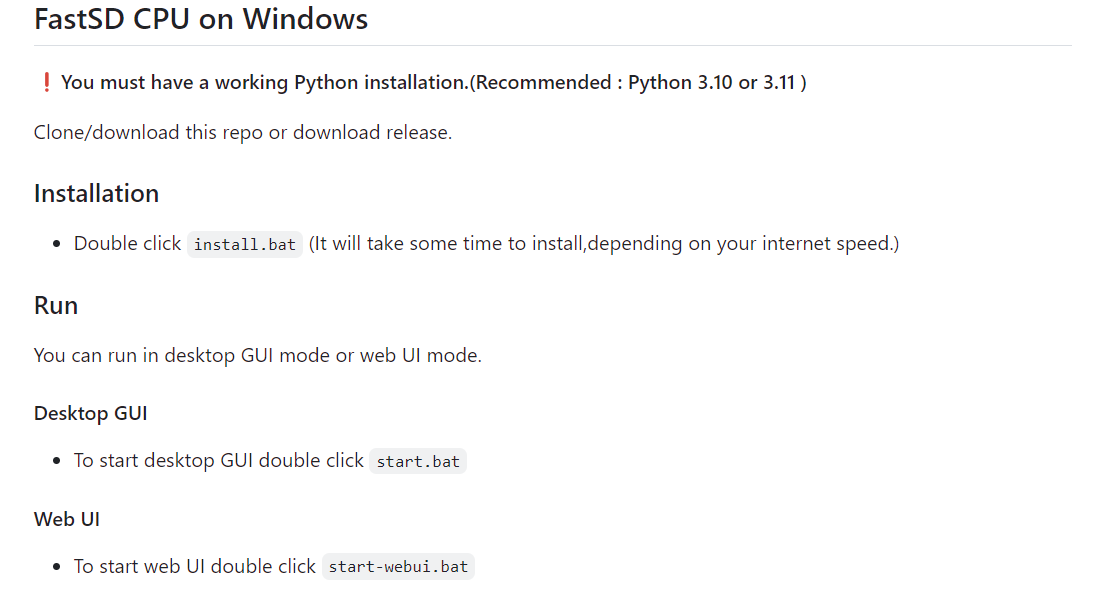
파이썬이 설치되어 있지 않은 경우 파이썬을 먼저 설치해준다. (설치 되어 있으면 다음 ★ 을 찾아가면 됨..)
★ 우선 파이썬을 3.10 또는 3.11을 설치해야 한다. 아래의 링크로 이동한다. (광고 아님 ㅋ)
Python Releases for Windows | Python.org
Python Releases for Windows
The official home of the Python Programming Language
www.python.org
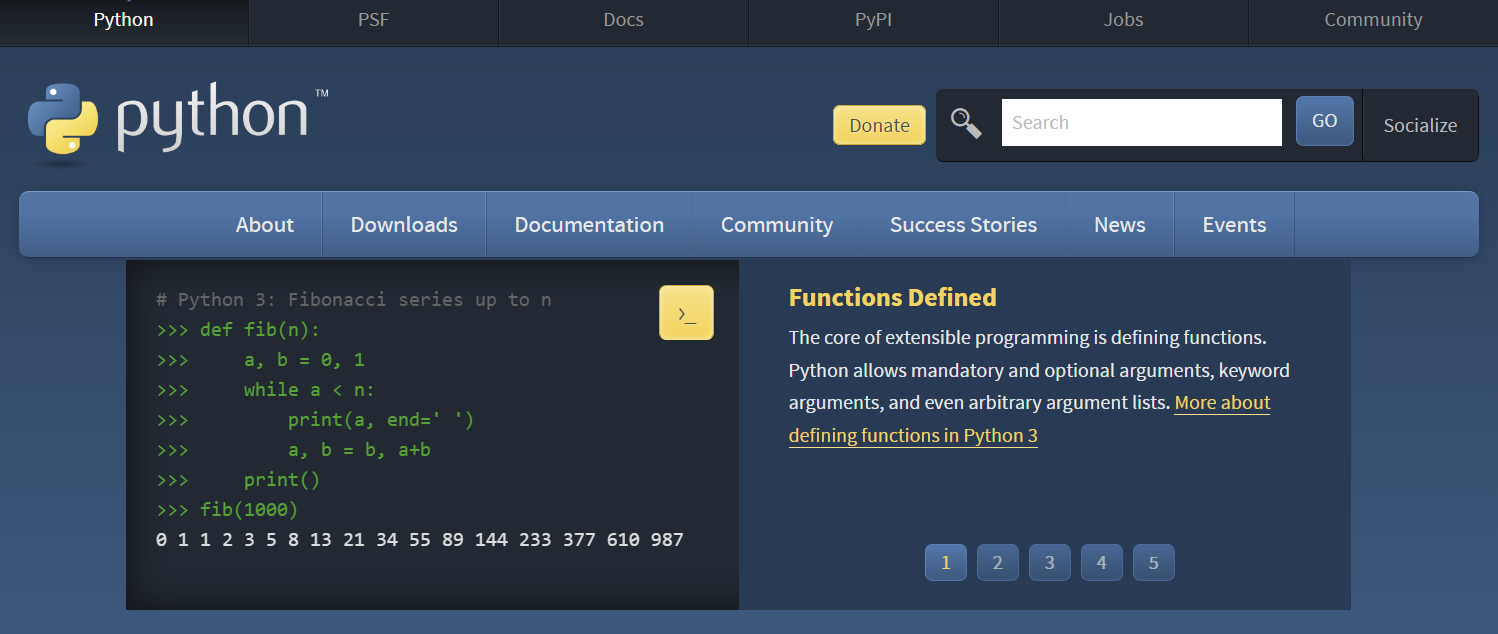
그 다음 상단 메뉴의 Download > Windows 선택
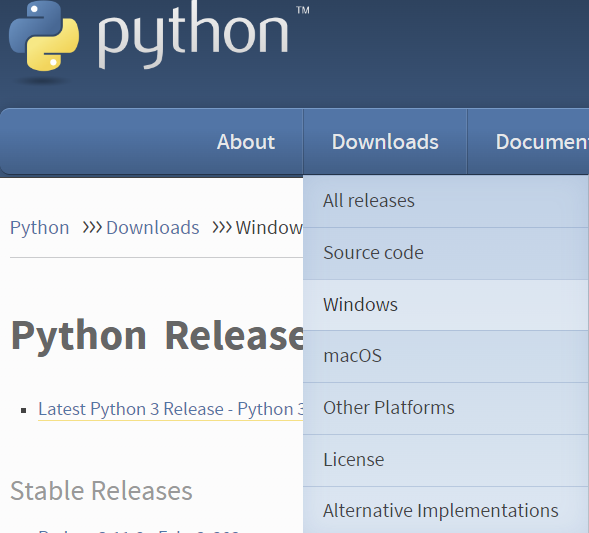
아래의 Stable Release Python 3.11.8 버전 중 Windows installer(64-bit) 선택. (아마도 요즘은 대부분 64bit일 것이라 생각)
Download Windows installer (64-bit)
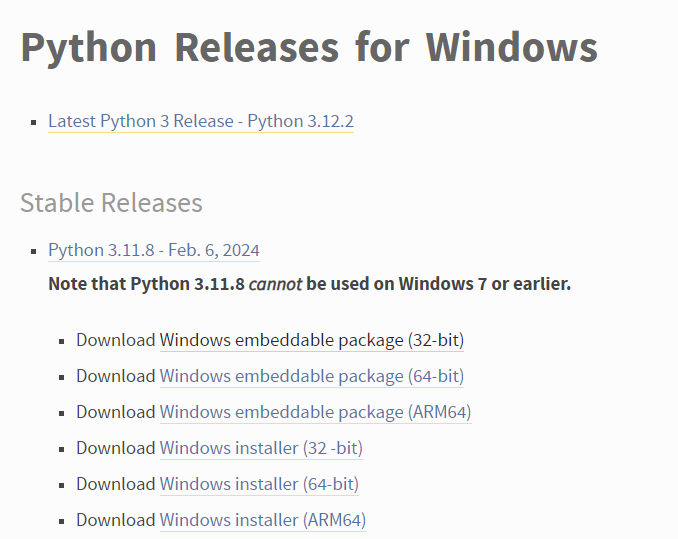
다운 된 후 파일 더블클릭하여 설치하는데... 반드시 하단의 Add pyton.exe to PATH 에 체크할 것!!
Add pyton.exe to PATH에 체크 후 Install Now 선택
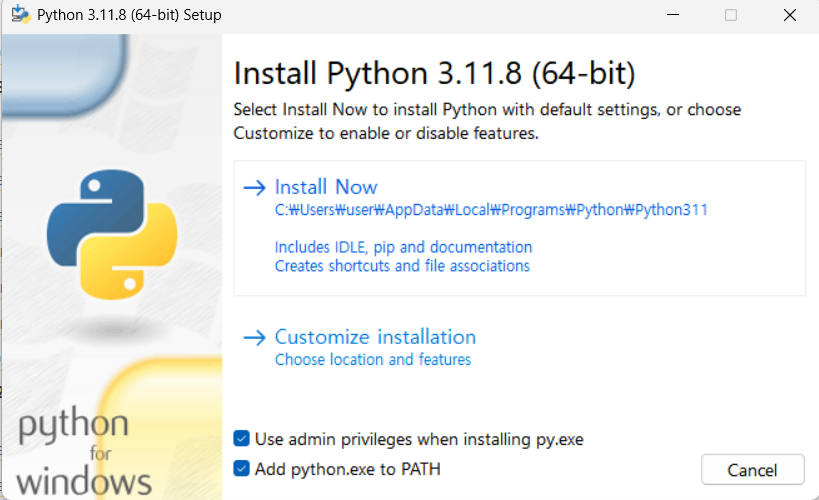
완료 되면 마지막으로 Disable path length limit 클릭 후 Close.
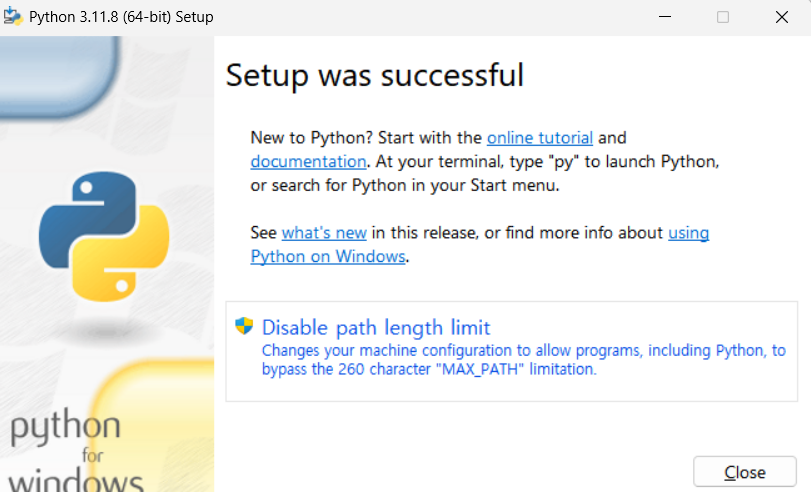
★ 아까 압축을 풀었던 ZIP 파일에서 install.bat 파일 찾아서 더블클릭
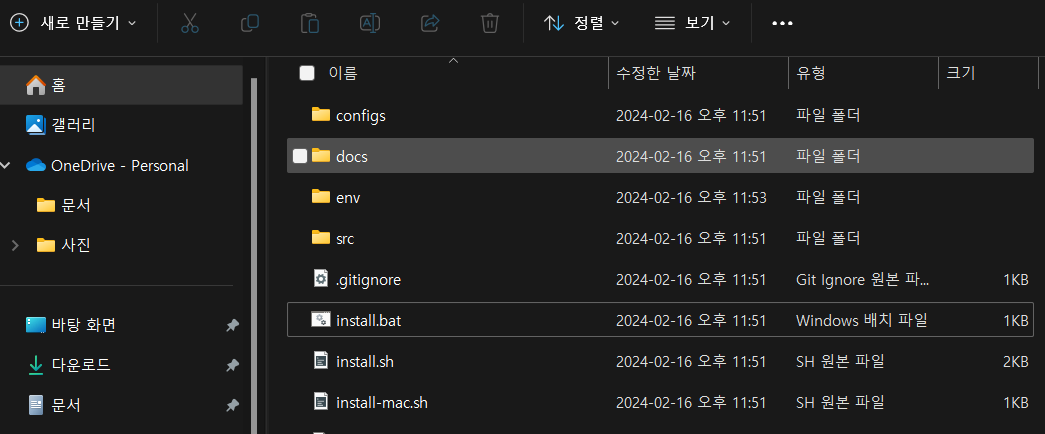
음 뭔가를 열심히 다운받는다. 첫 설치시에는 시간이 오래걸린다.
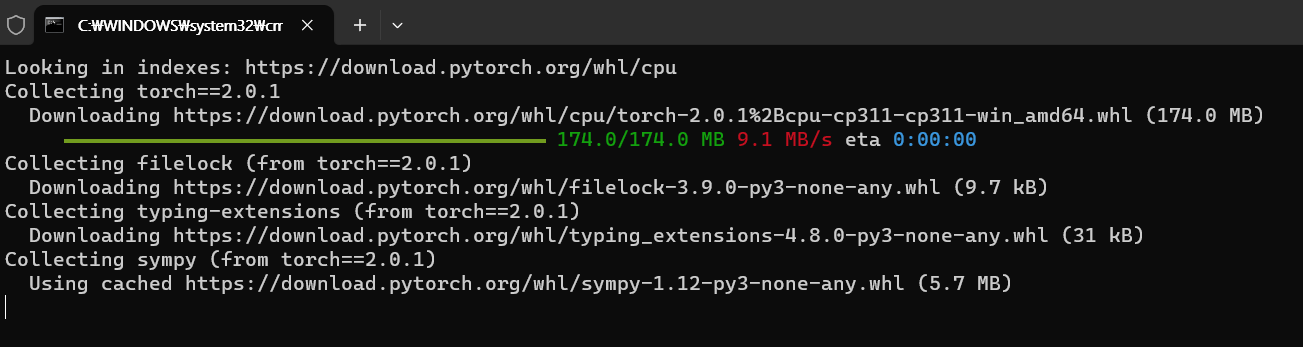
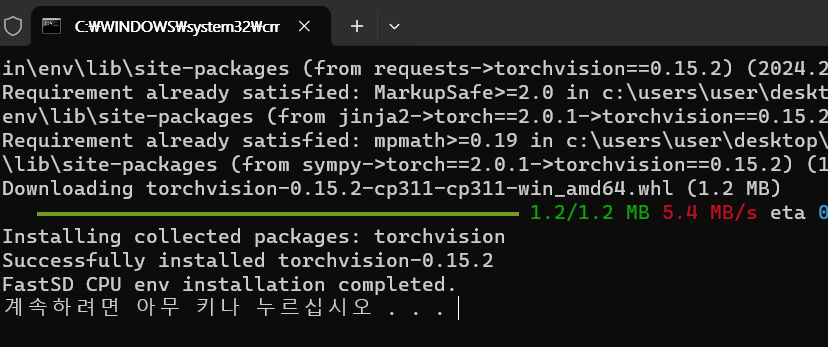
엇..끝난건가?? ㅎㅎ
★ 그 다음 아까 압축 풀었던 폴더에서 start-webui.bat 파일을 실행한다.
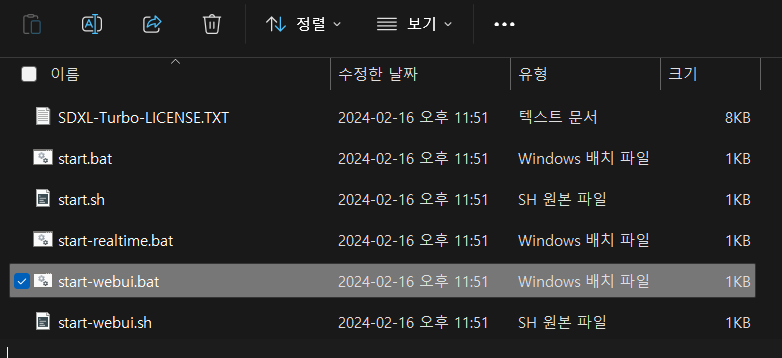
★ 하면 검정 화면(CMD)가 나오면서 http://127.0.0.1:7860 과 같은 주소가 나오는데 이 부분을 웹브라우저 주소창에 치면 된다.
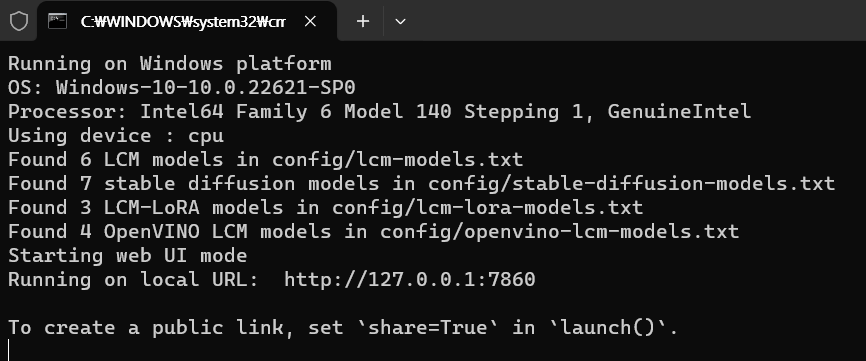
최종!
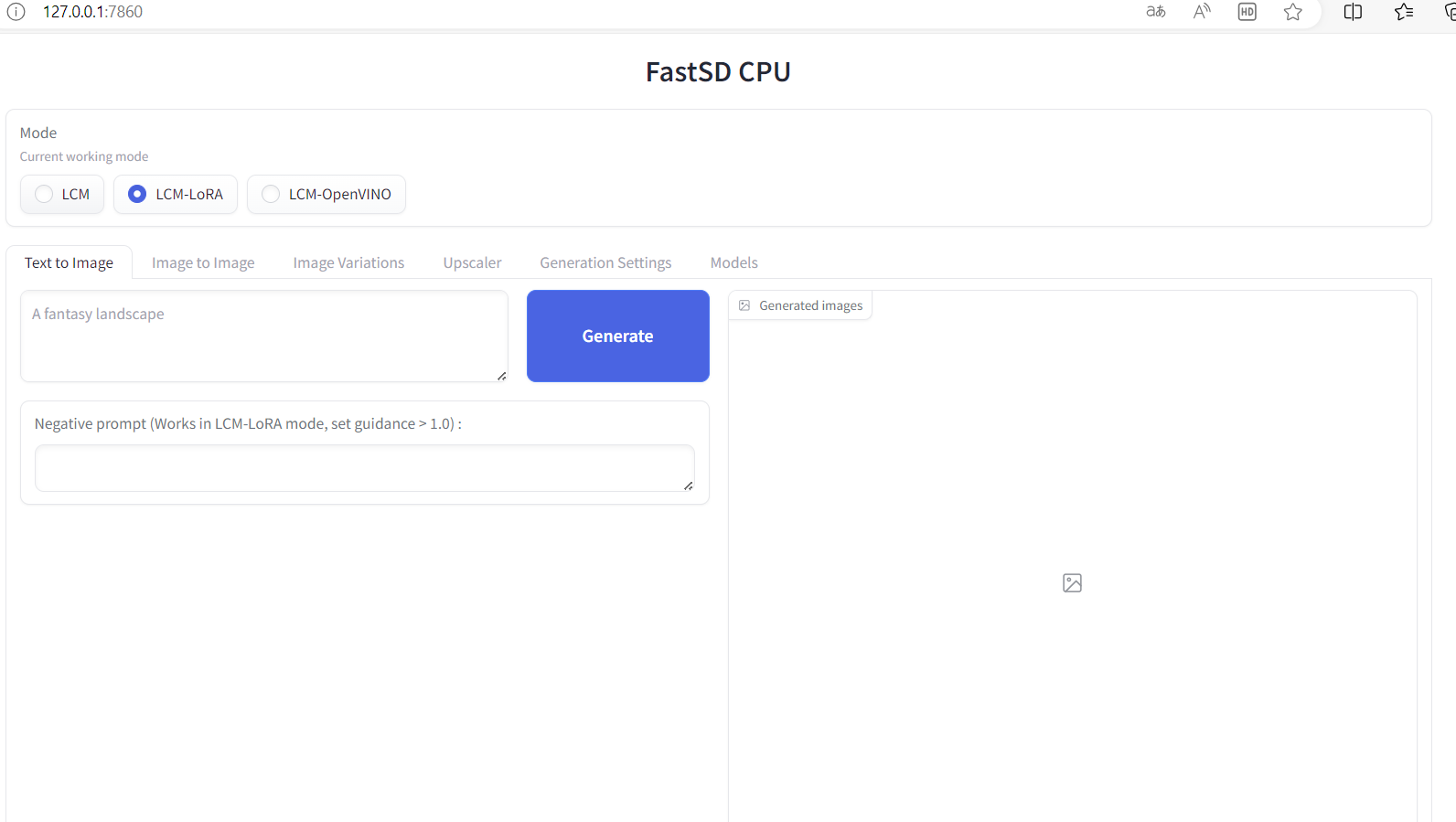
뭔가 프롬프트를 입력하는 창도 보이고 Generate 입력하는 창도 보인다.
(참고로 Model 부분에서 LCM-LoRA, LCM-OpenVINO 등을 선택하고 처음으로 이미지를 생성하면, 추가 파일들을 아래 그림처럼 다운받으므로 첫 이미지 생성은 느리다. 다운 끝난 후 부턴 빨라짐, 용량 큼. 대략 4기가씩 다운 받는듯함.)
| OpenVINO 선택 후 첫 이미지 생성시 | LCM-LoRA 선택 후 첫 이미지 생성시 |
 |  |
첫 테스트 결과화면.... 모델은 LCM-OpenVINO 이용
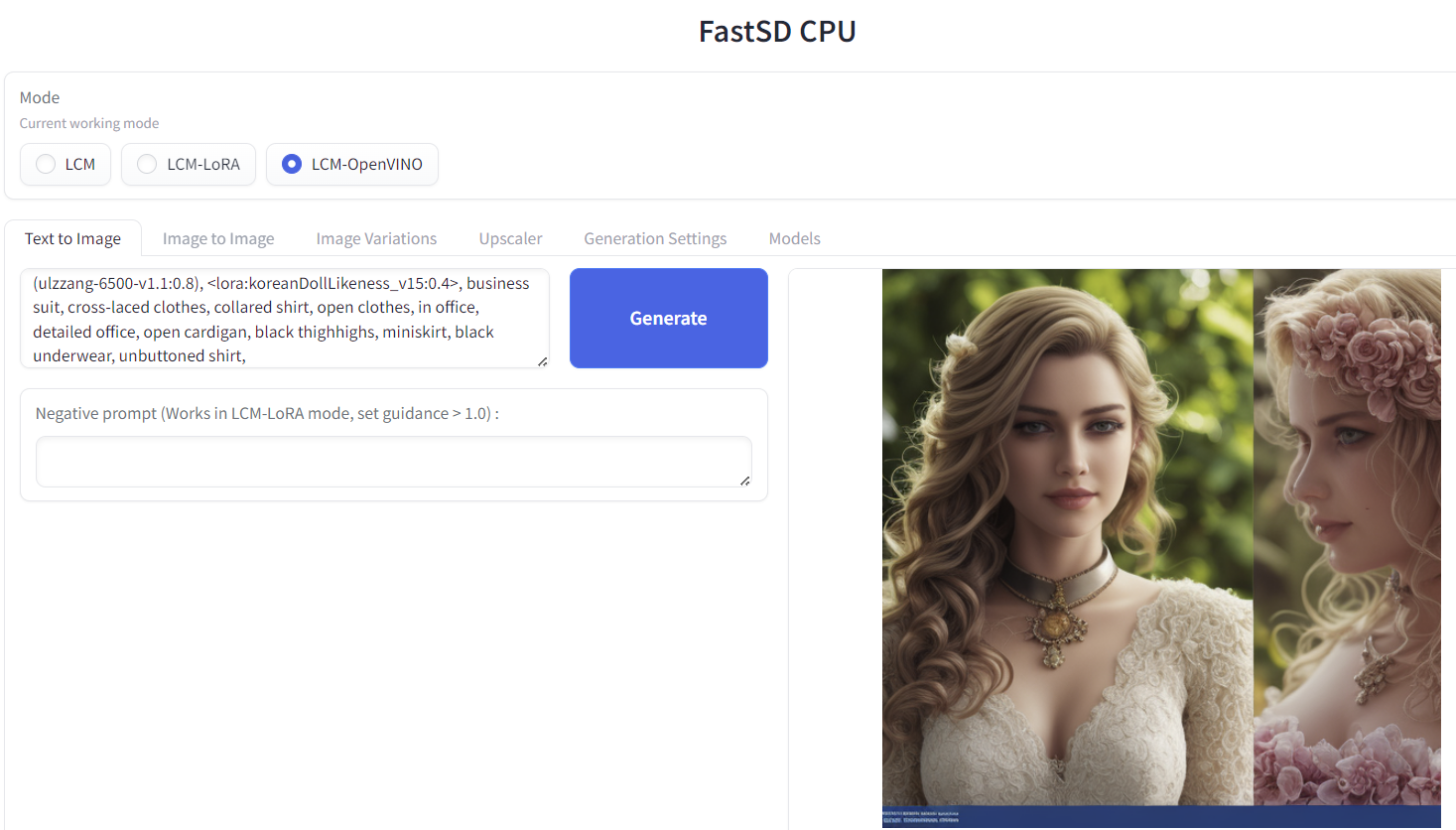
속도 한 step 당 2.63초, 4번 18.4초, 프롬프트는 그냥 아무거나 넣었음..
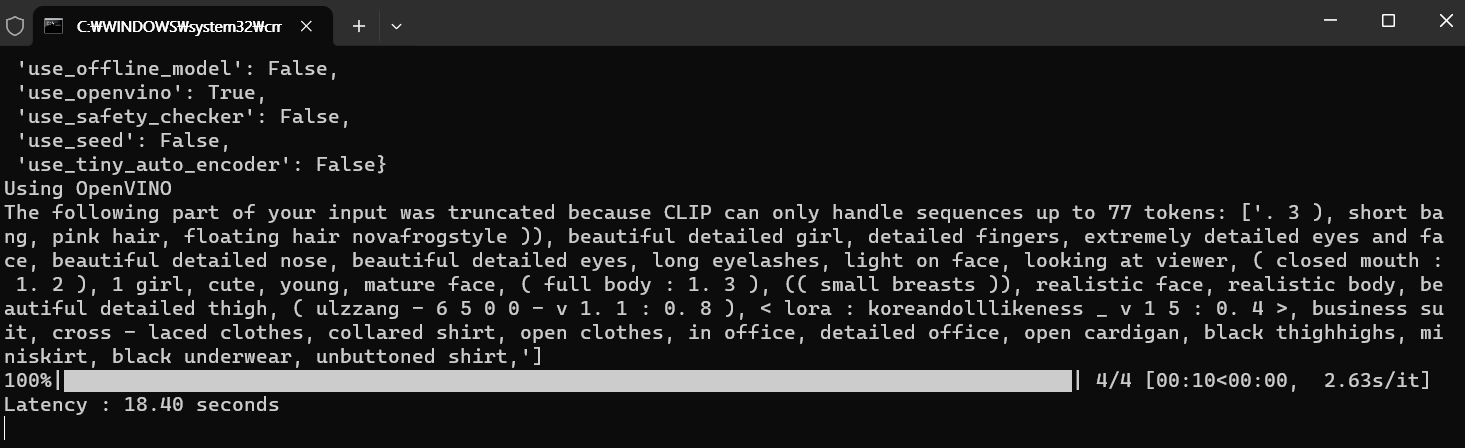
오늘은 여기까지만 테스트하고~~ 내일 상세한 사용방법을 알아봐야 겠다.
오늘 일을 요약하자면
된다! 생성형 AI 사진 & 이미지 만들기 - 예스24
초보자도 10초 만에 사진 작가, 디자이너 수준의 이미지를 무료로 만들 수 있다!AI 사용법은 물론, 드로잉 기법, 조명, 구도 등 미술 & 사진 관련 지식과 키워드까지 알려 드려요!어떤 인공지능에
www.yes24.com
"이 포스팅은 제휴마케팅이 포함된 광고로 일정 커미션을 지급 받을 수 있습니다."
1. 온라인 사이트에서 무료 그림 생성해주는 경우는 유료이거나, 무료이어도 제한이 많다.
2. 내가 가지고 있는 노트북이나 PC에 설치해 보려 했다.
3. 그래픽카드가 없다. ---> stable diffusion webui 같은 유명한 프로그램은 느려서 못써먹겠다..
4. CPU만으로 빠르게 그림을 생성해주는 프로그램을 찾다. ---> fastsdcpu
5. Intel Openvino를 이용하여 딥러닝이나 이미지 생성 등에 마치 그래픽카드처럼 동작하게끔 설계되는 모델로 ...CPU만으로도 빠른 이미지 생성이 가능! 끝~~~~
'AI' 카테고리의 다른 글
| stable diffusion 그림 생성(애니 풍) 가이드 (0) | 2024.02.25 |
|---|---|
| 무료 이미지 생성 프로그램 설치 (그래픽카드 없이) (2) | 2024.02.24 |
| 무료 이미지 생성 AI ( stable diffusion webui ) 코랩 설치 실패 후기 (0) | 2024.02.15 |
| 파이썬( Python ) 설치해보기 (0) | 2024.02.15 |
| 무료 AI 그림 그리기(생성) 상세편 (0) | 2024.02.13 |
